- Не работает микрофон
- Включение и настройка микрофона windows 10
- Не работает микрофон в Skype
- Не работает микрофон в дискорде
- Не работает микрофон скайп windows 10 ноутбук
- Недавно я столкнулся с еще одной проблемой по которой микрофон не работал в Skype.
- Эта проблема может затронуть только пользователей Skype в windows 10.
- Причина эта банальна, но про нее забывают.
- Порядок действий.
- Если немного подумать то в списке слева можно увидеть например камеру.
- не работает микрофон в скайпе windows 10
- Что делать, если не работает микрофон в Скайп?
- Что делать, если у меня не работает микрофон в Скайпе?
- Не работает микрофон в Скайпе на Windows 8: что делать?
- По-прежнему не работает микрофон в Скайпе: что делать?
- Как делать тестовый звонок Skype?
- Не работает микрофон в Скайпе на ноутбуке Windows 10: смотрим настройки
- Как обстоят дела с настройками?
- Аудио или микрофон Skype не работают в Windows 10
- Skype Audio или микрофон не работает
- 1] Проверьте, включен ли микрофон
- 2] Сломанный или устаревший драйвер
- 3] Отрегулируйте настройку микрофона
- 4] Перезапустите Windows Audio Service
Не работает микрофон
Вы обнаружили, что не работает микрофон на ноутбуке в windows 10 в скайпе? В этой статьи подробно разберем несколько наиболее вероятных причин, из-за которых не работает микрофон на ноутбуке и поможем их устранить.
Вначале 2020 года произошло неприятное событие, заболело огромное количество людей и компании приняли решение о переводе персонала на удаленку. В такие дни как никогда важно чтобы микрофон и камера работали исправно.
Часто микрофон используют для общения в skype. Если не работает микрофон в скайпе необходимо проверить звуковые настройки.
Включение и настройка микрофона windows 10
На клавиатуре нажимаем Win+ I значок виндовс + кнопку I или « Пуск » « Параметры » « Конфиденциальность » « Микрофон »
Возле строчки « Разрешить приложениям использовать микрофон » перетаскиваем ползунок в положение Вкл.
Затем спускаемся ниже и смотрим, чтобы везде было положение Вкл.
Если микрофон не работает необходимо перейти в настройки громкости. Набрав в строке поиска виндовс фразу Панель управления или нажав клавиши Win +R, необходимо написать control panel и выбрать « Оборудование и звук ».
После « Управление звуковыми устройствами ». Это меню управления системой одинаковое во всех операционных системах, и знакомо пользователям с версии Windows 7
В открывшемся окне переходим в закладку « Запись » Обращаем внимание на то, чтобы микрофон был включен и под ним написано « Устройство по умолчанию ».
Затем нажимаем на свойство внизу окна. Открываются настройки микрофона где можно изменить мощность микрофона и добавить дополнительно усиления. В этом месте микрофон либо выключен или настроен на минимальную чувствительность. Часто это является основной причиной, по которой тихо работает микрофон.
Не работает микрофон в Skype
Для проверки настроек микрофона в скайпе заходим в настройки, это три точки вверху окна или сочетание клавиш Ctrl + б. Затем вкладка «Звук и видео» кликаем по надписи «Устройство связи по умолчанию» и меняем устройства. Там их может быть несколько выбираем то которое будет работать.
Еще одна причина, по которой не работает микрофон, это отсутствие необходимых драйверов.
Идем в диспетчер устройств и проверяем правильное определение устройств связанных с микрофоном и звуком. Ошибок в устройствах микрофона быть не должно. При их наличии необходимо скачать нужные драйвера с официального сайта компании производителя ноутбука.
Не работает микрофон в дискорде
Все настройки выполнены правильно, а микрофон не работает? Следует открыть и проверить настройки голос и видео в самом дискорде. Установить правильное устройство ввода и повысить громкость микрофона.
В этой статье мы рассмотрели основные причины не правильной работы микрофона на ноутбуке и методы устранения.
Не работает микрофон скайп windows 10 ноутбук
Не работает микрофон в Windows 10.
Не работает микрофон в Skype — все причины по которым это может произойти описаны в интернете.
- Не правильность подключение
- Назначение гнезд в диспетчер realtek hd
- Системная настройка микрофона
- И настройка в самом программе Skype
Так же могут возникнуть проблемы в работе с микрофоном в Skype и при проблеме с драйверами.
Сегодня речь пойдет о не работающем микрофоне в Skype если у вас стоит операционная система windows 10.
В 10 версии windows все перечисленные проблемы остаются актуальными и микрофон не будет работать если у вас проблема в одном из пунктов описанных выше.
Недавно я столкнулся с еще одной проблемой по которой микрофон не работал в Skype.
Эта проблема может затронуть только пользователей Skype в windows 10.
Проблема касается не только этой программы но и еще нескольких приложений windows 10.
Причина по которой может не работать микрофон в windows 10?
Причина эта банальна, но про нее забывают.
При установке операционной системы или обновлении до 10 версии виндоус, в настройках безопасности вы выбрали конфиденциальность, то есть запретили доступ к местоположению, веб камере и т.п.
Думаю вы поняли о чем идет речь.
В настройках операционной системы windows 10 предусмотрена блокировка доступа программ к микрофону.
Нужно просто его включить для этой программы, например Skype.
Порядок действий.
Слева в нижнем углу нажимаем на значке виндоус левой кнопкой мыши, в открывшемся меню нажимаем на шестеренку,
Далее в открывшемся окне выбираем «Конфиденциальность»
В открывшемся окне параметров слева выбираем микрофон.
Перед вами откроется список программ которым можно запретить или разрешить использовать микрофон.
Дальнейшие действия думаю понятны, надо просто переставить флажок на против нужной вам программы в необходимое для вас положение.
Если немного подумать то в списке слева можно увидеть например камеру.
Вывод напрашивается — запретить или разрешить работу камеры…
Думою понятно, что там вы увидите список программ для которых можно запретить или разрешить использовать камеру. Если не верите посмотрите в своем компьютере так это или нет.
не работает микрофон в скайпе windows 10
После обновления Skype на Windows 10 при вызове перестал работать микрофон, сверху появляется сообщение (Ваш микрофон не работает. Попробуйте другой). Хотя в остальных приложениях на компьютере микрофон работал!
Решение было найдено:
Зайти в Пуск / Параметры (Шестеренка) / Конфиденциальность / Микрофон / Переключить на «Разрешить приложениям использовать микрофон» снизу выбрать приложение «Skype». Данное решение помогло мне, возможно кому-то пригодится !
Если Вы не доходите до нужного раздела и не можете завершить необходимые настройки, возможно у Вас сбоит операционная система. Проверьте, если ОС обновлена, запустите вне необходимые обновления. Создайте на компьютере тестового пользователя и проверьте, если там удается выполнить необходимые настройки. Если и на новом пользователя такое же поведение, можете сделать сброс ОС с удалением/без удалений данных. Если данные действия не помогают, пожалуйста, обратитесь в сообщество поддержки ОС https://answers.microsoft.com/ru-ru/windows
_________________________________________________________________________________
Если совет вам помог, вы можете отметить его как ответ. Это поможет другим участникам форума.
С уважением,
Евгения
38 польз. нашли этот ответ полезным
Был ли этот ответ полезным?
К сожалению, это не помогло.
Отлично! Благодарим за отзыв.
Насколько Вы удовлетворены этим ответом?
Благодарим за отзыв, он поможет улучшить наш сайт.
Что делать, если не работает микрофон в Скайп?
Не работает микрофон в Скайпе – почему это может произойти и что делать?Это как раз та проблема, которая может напрочь испортить весь сеанс интернет-общения и тебе, и твоему собеседнику. Давай посмотрим, как разобраться с неполадками.
Что делать, если у меня не работает микрофон в Скайпе?
В первую очередь, не волноваться и сконцентрироваться. Обычно такая ситуация возникает по следующим причинам:
- Неправильные настройки в мессенджере;
- Что-то не так с гарнитурой или встроенным оборудованием (если у тебя ноут);
- Несовместимость твоей ОС со Skype или с устройством.
Не работает микрофон в Скайпе на Windows 8: что делать?
Возвращаем мессенджер к жизни таким образом:
- Необходимо обновить версию программы и у себя, и у своего товарища. Убедись также, что сопутствующие драйвера также являются «свежими». Для этого перейди в Панель управления – Оборудование и звук – Раздел Управление звуковыми устройствами
– Звук – Запись – Микрофон – Свойства
Если всё хорошо, то там будет написано, что «Устройство работает нормально»
и в подразделе «Драйвер» тоже не надо ничего делать.
- Проверь, может, есть неисправность в работе Интернета. Это зачастую приводит к заметному снижению качества сигнала, или он пропадает совсем.
- Отключи все программы, которые могут затруднять общение, вступая со Скайпом в конфликт – игры, браузеры с десятью вкладками, файлообменники и др.
- Проверь правильность подключения самой аудио-гарнитуры (если она внешняя): зеленый провод – это наушники, розовый – микрофон.
Иногда очень легко в спешке или темноте поменять их местами. Также посмотри, не повредились ли провода.
Подробнее о том, как настроить микрофон в Скайпе, мы рассказываем в другом нашем материале.
По-прежнему не работает микрофон в Скайпе: что делать?
Если тебе пока еще не помогли все указанные выше способы проверки, то продолжаем проводить диагностику неполадок.
Если у тебя не работает микрофон в Скайпе на ноутбуке windows 7, но ты уверен, что с твоей стороны всё в порядке, то пусть теперь потрудится твой собеседник.
- Переподключить гарнитуру в другой порт.
- Пусть он приблизится и уберет фоновые шумы.
- Также пусть отключит все сторонние процессы – игры, музыку и т.д.
Плюс всегда можно попробовать тестовый звонок (вам обоим). А если у тебя возник вопрос, почему не работает камера в Скайпе на ноутбуке Windows 10 или на любом другом устройстве — переходи по ссылке и читай статью на эту тему.
Как делать тестовый звонок Skype?
Это бесплатная, очень простая, но эффективная процедура позволяет исключить целый ряд аудио-проблем.
- В списке контактов найди Echo/ Sound Test Service
- Именно ему надо позвонить и получить инструкции.
- Далее будет «разговор», в ходе которого будет записано сообщение.
- Служба воспроизведет его.
- В идеале и ты, и твой друг должны всё услышать.
- Или ситуация прояснится – выяснится, у кого что-то сломалось, а у кого – нет.
Если тебя интересует подробная настройка звука в Скайп, не пропусти информацию из другой нашей статьи.
Не работает микрофон в Скайпе на ноутбуке Windows 10: смотрим настройки
Разберемся, что делать, если не работает микрофон в Скайпе на Windows 10.
Если у тебя не получается воспользоваться встроенным устройством для трансляции голоса по той причине, что он сломан, то это, конечно, печально. Но не смертельно. Если не хочешь ждать, пока тебе его в сервисе отремонтируют, можешь купить внешний микрофон – есть очень бюджетные модели – и наслаждаться общением дальше.
Как обстоят дела с настройками?
Напоминаем, что все проверки следует проводить в двустороннем порядке – и тебе, и тому, кто на другом конце Skype.
- В верхнем меню мессенджера перейди в «Инструменты» — «Настройки» — «Настройка звука»
- В списке оборудования в самом верху будет «Микрофон» — выбери нужное устройство.
- Поговори что-нибудь и понаблюдай, будет ли перемещаться зеленый ползунок.
- Вызови Микшер громкости: правой кнопкой нажми на значок Громкости и выбери соответствующую команду
- Посмотри на положение бегунка под значком мессенджера
Про ситуации, в которых не сразу ясно, почему не работает Skype, мы говорим в другой нашей статье.
Если ты совершил все-все описанные выше действия, но положительный результат так и не появился, то, возможно:
- Аудио-гарнитура хочет какой-то специальный драйвер;
- Твоя операционная система не может с ней работать (конфликтует).
При таком раскладе лучше обратиться в сервисный центр.
Аудио или микрофон Skype не работают в Windows 10
Несмотря на то, что Windows 10 является одной из самых любимых операционных систем на сегодняшний день, пользователям по-прежнему мешают некоторые проблемы. Внутренняя проблема Skype Microphone является одной из таких распространенных проблем, с которыми сталкиваются пользователи Windows 10.
Микрофон вашего ПК с Windows 10 может перестать работать по многим различным причинам, и некоторые из наиболее часто упоминаемых причин – неправильные настройки, сломанные или устаревшие драйверы или некоторые проблемы с оборудованием. Если ваш встроенный микрофон или Skype Audio не работает в Windows 10/8/7, то в этом посте показано, как починить микрофон.
Skype Audio или микрофон не работает
Если у вас возникли проблемы со звуком для вашей гарнитуры, и если вы не слышите звук во время звонков в Skype, то прежде чем начать, откройте «Настройки Skype». В разделе «Динамики» и «Микрофон» убедитесь, что выбрана гарнитура Microsoft LifeChat.
1] Проверьте, включен ли микрофон
Если ваш микрофон не работает после обновления до Windows 10, возможно, он выключен.
- Перейдите в настройки Windows с помощью ярлыка Win + I и перейдите на вкладку Конфиденциальность .
- Выберите Микрофон на левой панели и включите его .
- Вы также можете выбрать приложения, которые вы хотите использовать свой микрофон.
2] Сломанный или устаревший драйвер
Это одна из самых распространенных причин неисправности ПК. Ваш микрофон не будет работать должным образом, если драйверы сломаны или устарели. Поэтому вам необходимо установить или обновить драйвер устройства.
- Запустите диспетчер устройств и перейдите в раздел « Звуковые, видео и игровые устройства».
- Нажмите на него и выберите « Realtek High Definition Audio» (в моем случае)
- Дважды щелкните, и вы получите новое всплывающее окно со свойствами программы и настройками драйвера.
- Перейдите на вкладку Драйвер и нажмите Обновить драйвер.
3] Отрегулируйте настройку микрофона
- Перейдите к значку аудио на панели задач, щелкните правой кнопкой мыши и выберите Записывающие устройства .
- Выберите микрофон и дважды нажмите, чтобы открыть свойства.
- Здесь вы можете отрегулировать уровни и настройки, такие как подавление шума, подавление смещения постоянного тока, подавление эха и многое другое.
- Отключение всех звуковых эффектов также иногда устраняет проблемы с микрофоном.
- На вкладке “Дополнительно” снимите флажок Разрешить приложениям получать эксклюзивный контроль над этим устройством.
4] Перезапустите Windows Audio Service
Некоторые незначительные проблемы в вашей аудиосистеме Windows также могут быть причиной ошибок микрофона, и перезапуск является наилучшим возможным решением. Выполните следующие действия, чтобы перезапустить Windows Audio Service.
- Откройте команду «Выполнить» и введите services.msc.
- Откроется полный список служб Windows на вашем компьютере.
Выберите Windows Audio, щелкните правой кнопкой мыши и выберите «Перезагрузить».
Проблемы с микрофоном в Skype обычно связаны с устройством. Это означает, что одно решение может не работать для всех. Попробуйте упомянутые выше исправления и посмотрите, помогут ли они вам, но если ваш микрофон по-прежнему не работает со Skype, попробуйте перезапустить приложение Skype. В этом посте есть дополнительные советы по устранению проблем со звуком и видео в Skype.
Оставьте свой комментарий ниже, если у вас есть другие исправления, которые нужно добавить в этот список.

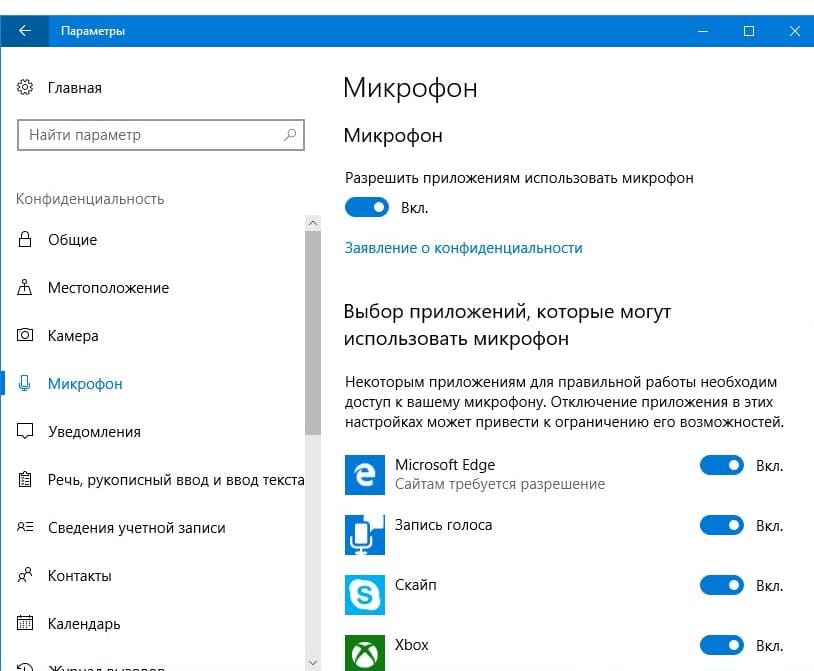
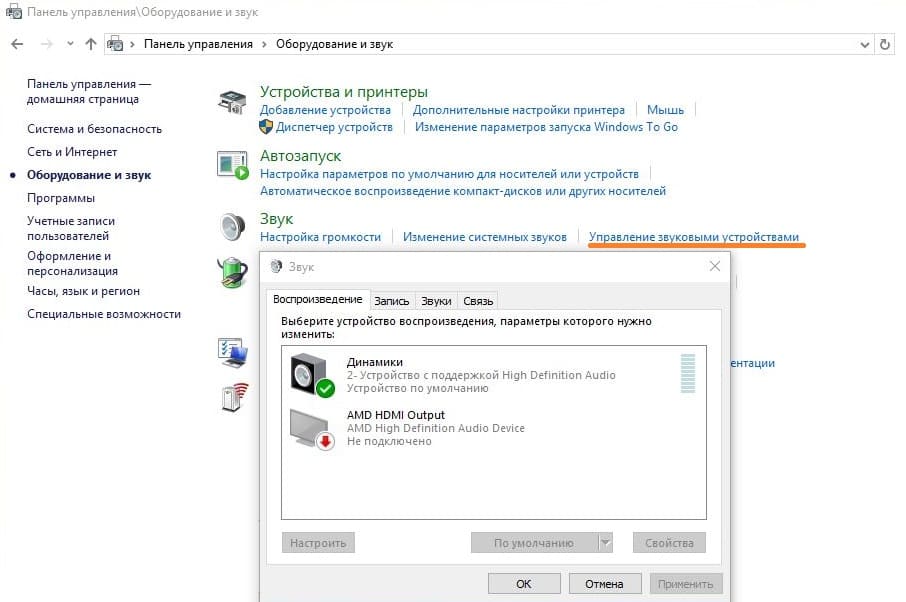
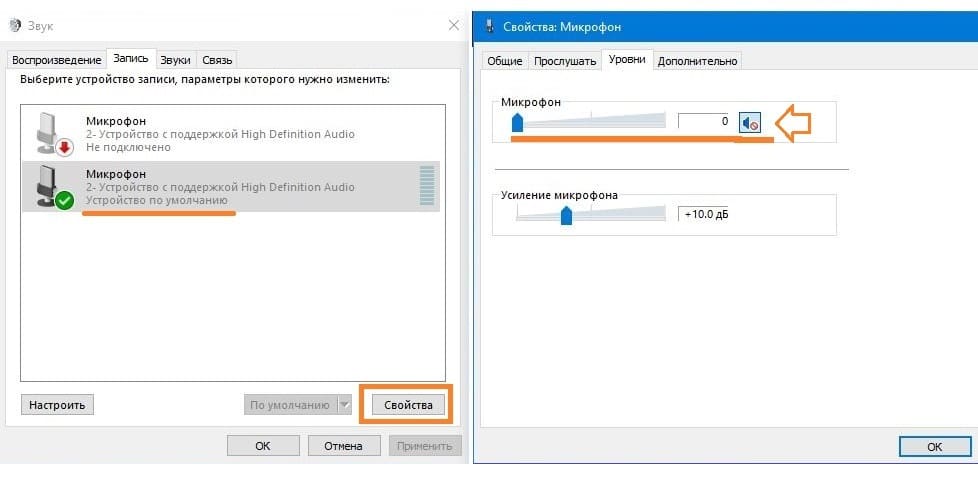
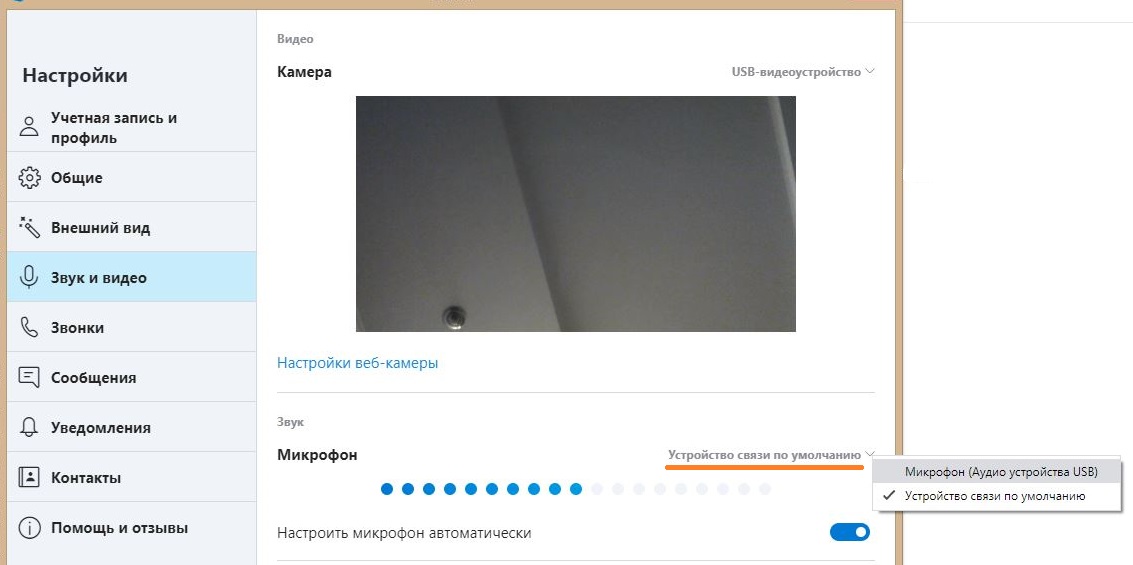
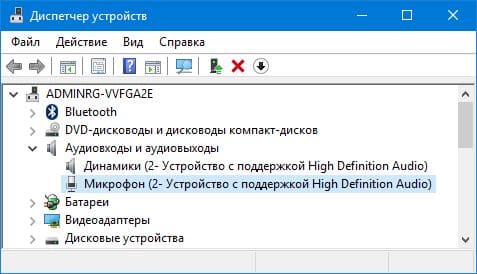
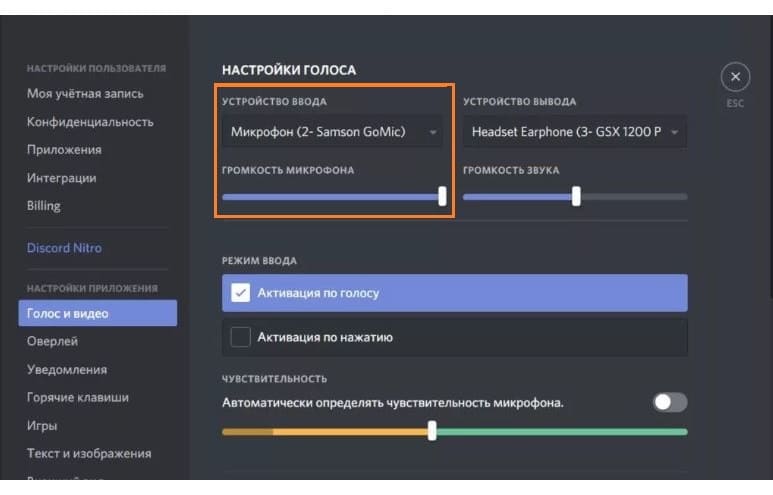


 – Звук – Запись – Микрофон – Свойства
– Звук – Запись – Микрофон – Свойства Если всё хорошо, то там будет написано, что «Устройство работает нормально»
Если всё хорошо, то там будет написано, что «Устройство работает нормально» и в подразделе «Драйвер» тоже не надо ничего делать.
и в подразделе «Драйвер» тоже не надо ничего делать. Иногда очень легко в спешке или темноте поменять их местами. Также посмотри, не повредились ли провода.
Иногда очень легко в спешке или темноте поменять их местами. Также посмотри, не повредились ли провода.







